#14 – Xentral Howto: Versandprozess und Labeldruck automatisieren (Auto-Versand)
Wusstest du schon…, dass du in xentral ERP unterschiedliche Versandprozesse abbilden kannst? Wenn du wenige Artikel im Sortiment hast und keine umfangreiche Kommissionierung benötigst, kannst du einen sehr schlanken Prozess mit hoher Automatisierung konfigurieren. Wie du den Versandprozess in xentral automatisieren kannst, zeigen wir dir hier kurz auf.
„Versandprozess und Kommissionerung“ in xentral ERP:
Ein großer Vorteil von xentral ERP ist, dass die Einstellung für Versand und Kommissionierung nicht global als Systemeinstellung , sondern je Projekt definiert werden. Daher vergeben sich die Parameter auch etwas versteckt unter Stammdaten > Projekt > Einstellungen > Logistik / Versand.
Voll-Automatik von Auftragseingang bis Rechnungsdruck
In diesem Szenario wollen wir folgende Arbeitsschritte in xentral ERP automatisieren:
- Auftrags-Import aus dem Shop-System
- Erstellung Lieferschein und Rechnung
- Druck Paketlabel + speichern der Tracking-Nummer
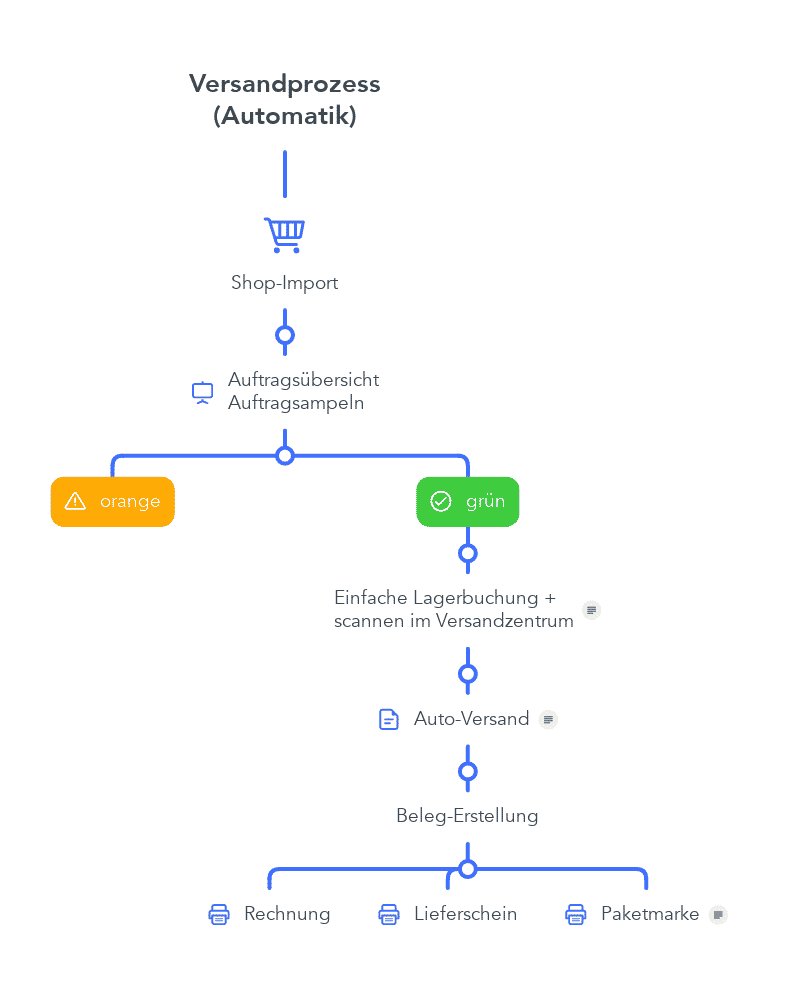
Checkliste – Versandprozess automatisieren
- Shop-Importer: Import-Modus steht auf „Automatisch (per Prozessstarter)“
wichtig: das Mapping für Zahlweisen- und Versandarten pflegen, damit alles korrekt zugeordnet wird - Auto-Versand: der Prozessstarter „Autoversand Plus“ ist aktiv, damit kontinuierlich neue Aufträge automatisch in den Versandprozess übergeben werden.
- Projekt: Im Tab-Reiter „Logistik / Versand“ als Kommissionierverfahren „Einfache Lagerbuchung + scannen im Versandzentrum“ auswählen
wichtig: obwohl gerade kein Scanning gewollt wird, ist diese Einstellung notwendig.
Die Einstellung für den automatischen Versandprozess – im Projekt unter Logistik / Versand – sehen dann wie folgt aus:
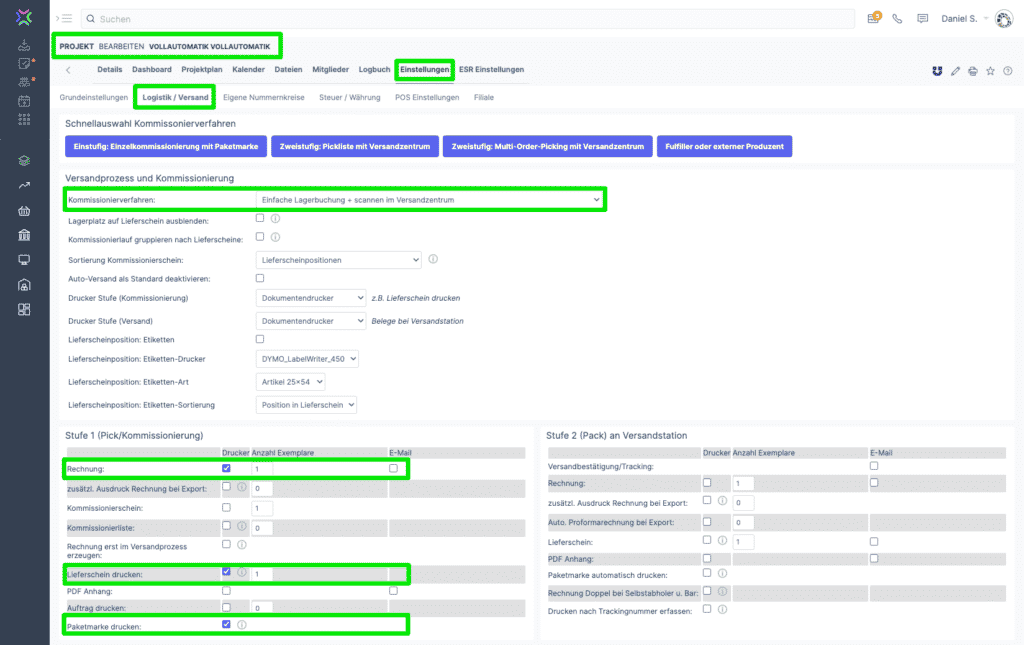
5. Versandarten: der automatische Ausdruck funktioniert mit „DHL versenden“, „DPD“. „Internetmarke“ und „UPS“.
Bei „DHL 3.0″ wird aktuell die Tracking-Nummer nicht gespeichert.
Andere Schnittstellen wie auch Shipcloud und Sendcloud werden nicht unterstützt (Stand Version 22.3.x)
wichtig: unter „Drucker Paketmarke“ muss ein Drucker eingestellt sein. Die Automatik funktioniert nicht mit „Dokumentendrucker“ (PDF).
Erweiterte Optionen – Versandregeln
Über das Zusatzmodul „Versandregeln“ kann man noch weitere Automatisierungen vornehmen. Mit dem Modul kann die Versandart im Auftrag nach dem Shop-Import automatisch nach Regeln geändert werden. Versandregeln können beispielsweise die Versandart vorgeben, für:
- einzelne Artikel
- Zahlungsweise
- Projekt
- Lieferland
- Gewicht
Weitere Informationen zum Modul findest du hier.
Gut zu wissen!
- E-Mailversand: Die Belege „Lieferschein“ und „Rechnung“ können auch automatisch im Prozess per E-Mail an den Endkunden versendet werden und nicht nur gedruckt.
- Autoversand Manuell alternativ: Es kann anstelle vom „Autoversand plus“ auch der „Autoversand manuell“ Prozessstarter verwendet werden, wenn der Zwischenschritt manuell aus der Auftragsübersicht zur Versandübergabe durchgeführt werden soll.
Kommentare zum Beitrag sind wie immer herzlich willkommen.
Und hier geht es zu den weiteren Howto-Anleitungen für Xentral ERP.






Schreibe einen Kommentar